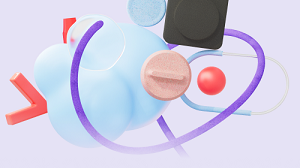Свободное ПО для дома: выбираем софт
Свободное программное обеспечение входит в моду. Кроме того, выбор в его пользу позволяет обойтись и без оплаты недешевых лицензий, и без сомнительных "пиратских" программ. Однако если необдуманно "сменить начинку" домашнего компьютера, особенно – убрать Windows и установить Linux, пользователя почти наверняка ждет разочарование. Что же делать, чтобы этого избежать?Однако стоит подготовиться к встрече с "подводными камнями". Изучение и настройка Linux – занятие увлекательное, но для начинающих - медленное и не всегда легкое. В процессе скорее все возникнет много вопросов; потребуется читать документацию, искать советы при помощи Google, получать ответы от опытных людей. (Многие считают, что самая интересная игра под Linux – это сам Linux).
Будет очень хорошо, если среди знакомых есть опытный энтузиаст и можно будет для начала задавать вопросы ему. В этом случае стоит попросить у него копию дистрибутива, который он может порекомендовать и хорошо знает.
Если такого знакомого нет, можно установить систему самостоятельно и обращаться с вопросами в интернет. Но задавать их нужно аккуратно; многие энтузиасты Linux рады поддержать начинающего, но их терпение не безгранично, а стиль общения нередко "своеобразен". Весьма желательно прочесть классическую статью Эрика Реймонда "Как правильно задавать вопросы".
Для самостоятельной установки, по мнению автора, хорошо подходит дистрибутив Ubuntu. Но можно выбрать и другой распространенный бесплатный вариант – например, Fedora, Mandriva или OpenSUSE. Если пользователь не знаком с английским языком, стоит убедиться, что по данному дистрибутиву есть русскоязычный сайт с документацией и активным форумом; для Ubuntu это ubuntu.ru.
Можно также поддержать российского производителя, выбрав дистрибутив из серии ALT Linux. Он отличается особенно живым и интересным сообществом в России. Для первоначальной установки подойдет ALT Linux Personal Desktop.
Если пользователю нужна особая надежность, самые новые версии программ его не интересуют, и он готов умеренно долго разбираться в системе – можно выбрать Debian. А если он выберет Gentoo, то сможет узнать про систему абсолютно все, версии програм будут новейшими, и все будет быстро работать – но повозиться придется очень основательно, поскольку вся система будет собрана из исходных текстов.
Устаревшие компьютеры и Linux. Благодаря Linux можно дать "вторую жизнь" компьютеру, который кажется безнадежно устаревшим. На многочисленных "первых пентиумах" и т.п. работает разве что Windows 98; но Microsoft прекратила ее поддержку, и теперь она открыта всем "заразным" ветрам. Но стоит поставить Linux – и можно спокойно работать.
Если у компьютера есть хотя бы 128 мегабайт памяти, можно использовать его как полноценную "офисную" машину. (Чтобы читать почту и просматривать веб-сайты, хватит и 64 мегабайт).

Благодаря Linux можно дать "вторую жизнь" компьютеру, который кажется безнадежно устаревшим
Проще всего установить специальный дистрибутив для маломощных компьютеров, например Xubuntu или ALT Linux Lite. Но можно настроить "легкую" среду в практически любом дистрибутиве, причем степень "легкости" подгоняется под возможности компьютера.
Еще один способ задействовать устаревший компьютер – сделать его терминалом. В этом случае программы будут выполняться на основном, современном компьютере, и с ним можно будет работать через сеть. Сколько памяти в старом компьютере – практически неважно; это хороший способ "оживить", например, совсем древний ноутбук. Но настройка терминального режима – не очень простая задача.
Домашний сервер – очень удачное применение Linux. Причем в этом качестве также может выступать устаревший компьютер. "Выкачивание" файлов из BitTorrent и других сетей, "раздача по сети" файлов и принтера, общий доступ в интернет – все это доступно, в принципе, даже на древней "486-й" машине, хотя в этом случае для настройки потребуется немалая квалификация. (Вся настройка будет происходить из командной строки, и понадобится старая версия ядра Linux).
Для ALT Linux SOHO Server и SME Server потребуется жесткий диск в несколько мегабайт. А вот SLAMPP может загружаться с компакт-диска или USB-"флешки" (хотя загружаться с USB "умеют" лишь достаточно новые компьютеры). В любом случае, отдельный монитор домашнему серверу будет не нужен.
Чем новее компьютер, тем меньше нужно уметь, чтобы превратить его в полноценный домашний сервер. Если же есть процессор не хуже Pentium и хотя бы 128 Мб памяти, настройка будет совсем легкой. Доступны специальные дистрибутивы именно для "малых" серверов, которые легко и просто конфигурируются через графический интерфейс. Это ALT Linux SOHO Server (российский платный продукт), а также полностью открытые и бесплатные SME Server и SLAMPP .
Microsoft предлагает для домашних серверов продукт Windows Home Server. Но стоимость лицензии на него сравнима с ценой компьютера, более чем достаточного для этой роли. А ставить "пиратскую" версию на сервер, подключенный к сети и обеспечивающий безопасность всех компьютеров в доме, не рекомендуется.
Для большинства программ (кроме игр), которые можно встретить на домашних компьютерах, найдется более или менее полная свободная замена. Как правило, она работает и под Linux, и под Windows. Некоторые свободные программы работают только под Linux . В Linux лучше всего ставить программы прямо из дистрибутива; в Windows их можно скачать и установить.
Заметим также, что некоторые закрытые программы есть и в версиях под Linux. Из них нужно особо отметить систему Google Picasa для работы с фотографиями, браузер Opera (который куда шустрее на медленных компьютерах, чем Firefox) и официальную программу для доступа к Second Life.
Михаил Рамендик / CNews

 Поделиться
Поделиться